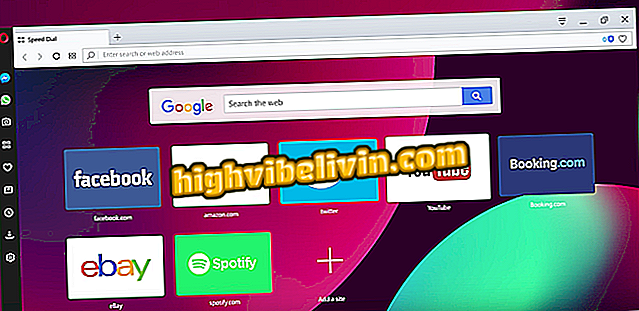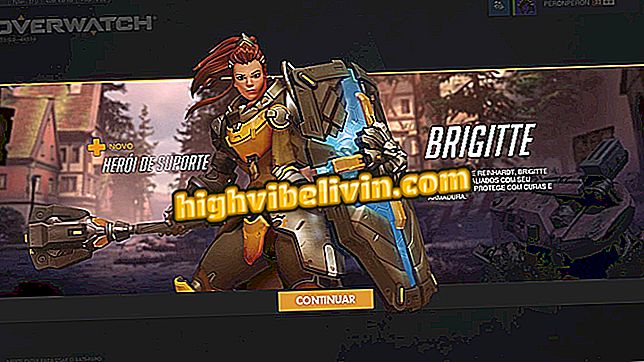Jak synchronizovat nastavení mezi zařízeními se systémem Windows 10
Úprava nastavení a aplikací ve všech zařízeních je opravdu časově náročná a únavná, což může pomoci funkci synchronizace nastavení systému Windows 10.
Přenosný notebook společnosti Microsoft přichází jako soupeř s MacBookem a Chromebookem
S ním můžete synchronizovat předvolby a všechny miniaplikace systému Windows. To je velmi užitečné, protože pokud si koupíte jiný produkt Windows nebo přeinstalujete operační systém z počítače, nemusíte jej znovu nastavovat. Tento návod vám pomůže co nejvíce využít této funkce. Tento návod vám ukáže, jak povolit a nakonfigurovat synchronizaci nastavení.

Jak synchronizovat nastavení mezi zařízeními se systémem Windows 10
Pokud povolíte synchronizaci konfigurace v počítači s operačním systémem Windows 10, operační systém se postará o všechna nastavení a nastaví to stejné pro všechna zařízení se systémem Windows 10. Můžete si vybrat, která nastavení chcete synchronizovat v zařízeních, jako jsou hesla, prohlížeč, barevná témata a další.
App: Získejte nejlepší tipy a novinky v telefonu
Chcete-li povolit synchronizaci, musíte se nejprve přihlásit do systému Windows 10 pomocí účtu společnosti Microsoft a provést následující postup. Opakujte to na všech zařízeních, která chcete synchronizovat, pomocí stejného účtu.
Krok 1. Otevřete Nastavení systému Windows 10. K tomu klikněte na tlačítko Start a poté na ikonu ozubeného kola. Pokud chcete, stiskněte klávesy Win + i;

Přístup k nastavení systému Windows 10
Krok 2. V okně Nastavení systému Windows klepněte na možnost Účty.
Krok 3. V části Účty klikněte na položku Synchronizovat nastavení.
nastavení "Krok 4. Pokud je volba "Nastavení synchronizace" nastavena na "Vypnuto", klepněte na ovládací prvek pod ní a přepněte na "Zapnuto";
Krok 5. Dále dolů "Nastavení synchronizace" uvidíte možnosti, které lze synchronizovat. Zkontrolujte ty, které chcete použít, nebo zrušte zaškrtnutí těch, které nechcete. V podstatě vše lze použít okamžitě, s výjimkou možnosti „Hesla“, která vyžaduje ověření účtu. Abyste ji aktivovali, musíte kliknout na "Ověřit";

Změna možností a zahájení ověření účtu
Krok 6. V prvním kroku ověření musíte zadat 4 číslice telefonního čísla zaregistrovaného ve vašem účtu a kliknout na tlačítko "Další";

Zadání 4 číslic telefonního účtu
Krok 7. Když obdržíte ověřovací kód odeslaný do telefonu prostřednictvím SMS, zadejte jej na další obrazovce a klepněte na tlačítko Další;

Zadání přijatého ověřovacího kódu
Tady! Jakmile nastavíte všechna ostatní zařízení se stejným účtem při každém připojení, bude synchronizace provedena a budete mít přístup ke stejným položkám, které jste nastavili pro synchronizaci bez jakýchkoli komplikací. Užijte si pohodlí.
Co je lepší: notebook, ultrabook, MacBook? Komentář k.